大家好,我是你們的軍師四隻小嵩鼠。本篇攻略將會教會大家如何導入外部cg。
一、工具選擇及安裝
首先我們需要運用到兩款軟件:畫圖與畫圖3D。
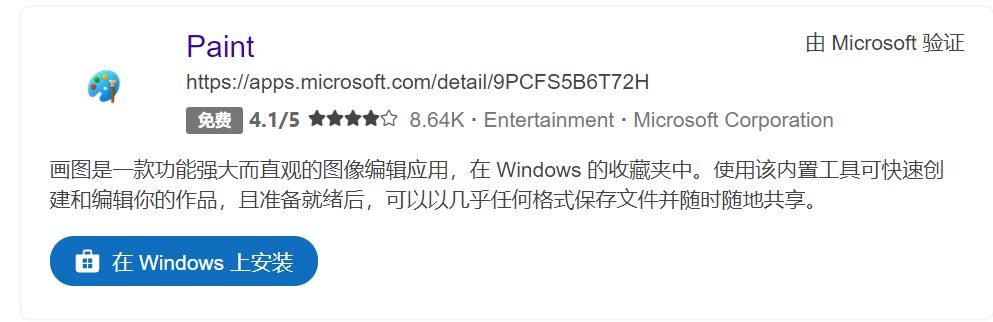

其中畫圖為系統自帶,而畫圖3D微軟商城已經將其移除。沒有下載的主公們可以根據以下方法下載。
通過網站鏈接:store.rg-adguard.net進入微軟商城。
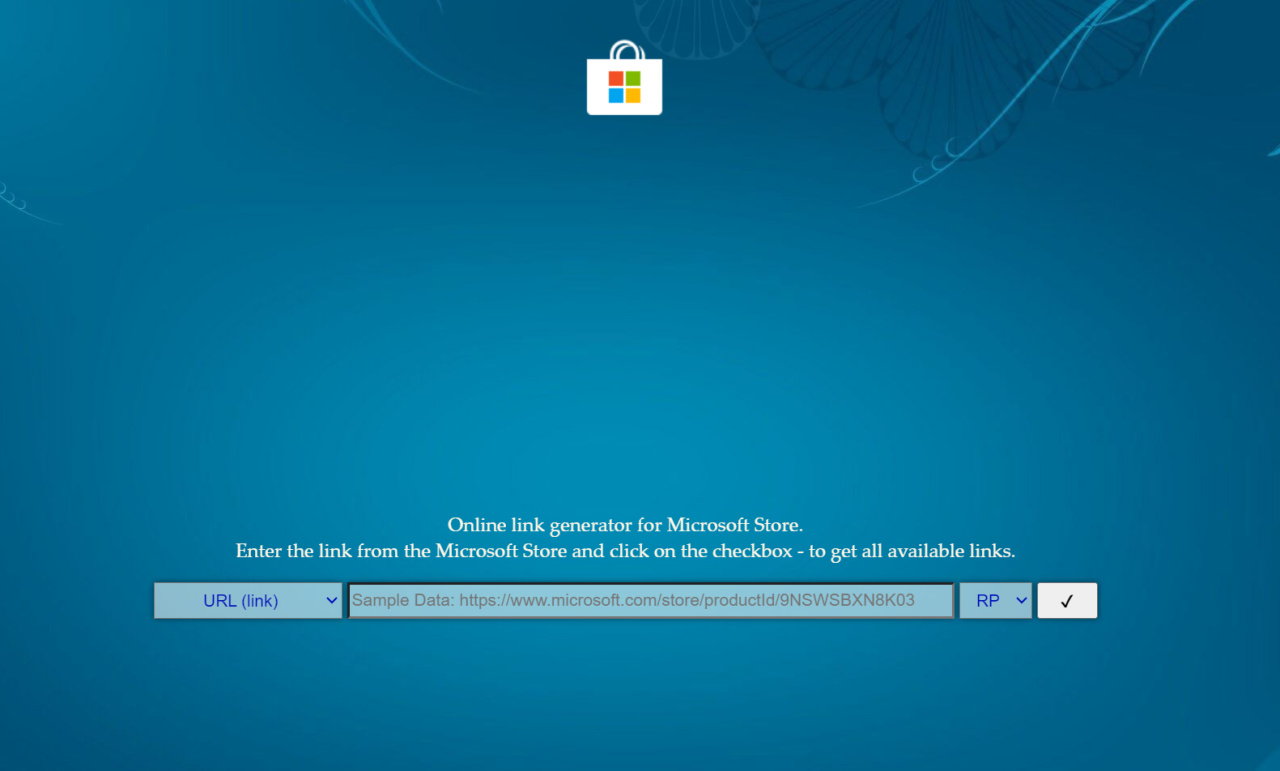
隨後點擊左下角的URL更改為Productld。並在旁邊輸入9nblggh5fv99。
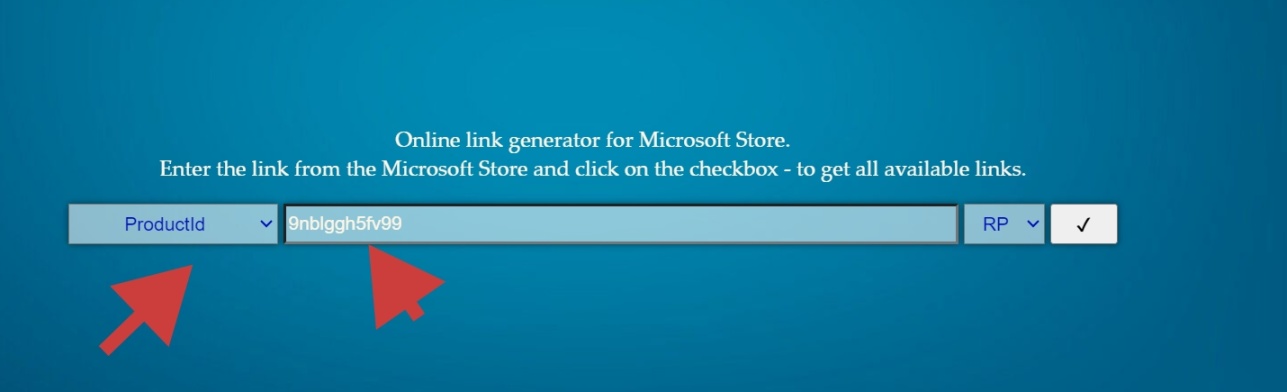
然後點擊√並下滑(這個鏈接並不穩定可能需要多點幾次)
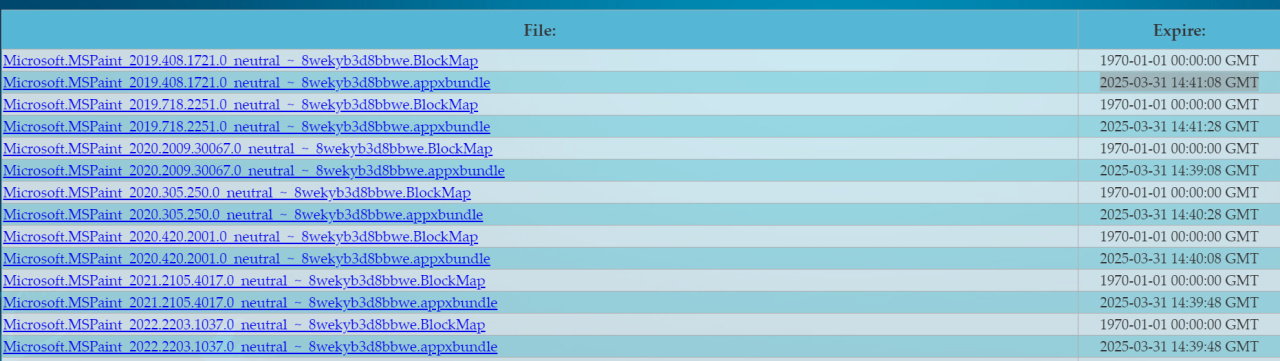
根據右邊的Expire選擇版本(建議選2024年以後的版本,因為要用到的功能只有這些版本擁有。)下載完成之後安裝即可。
二、cg存放位置
我們需要找到一張原圖。(這裡用曹操為例)

我們這時進入遊戲,點擊編輯史將。

隨便選擇一個將領,然後點擊修改cg。

將鼠標移動到外部導入能夠查看外部導入cg的文件夾地址。
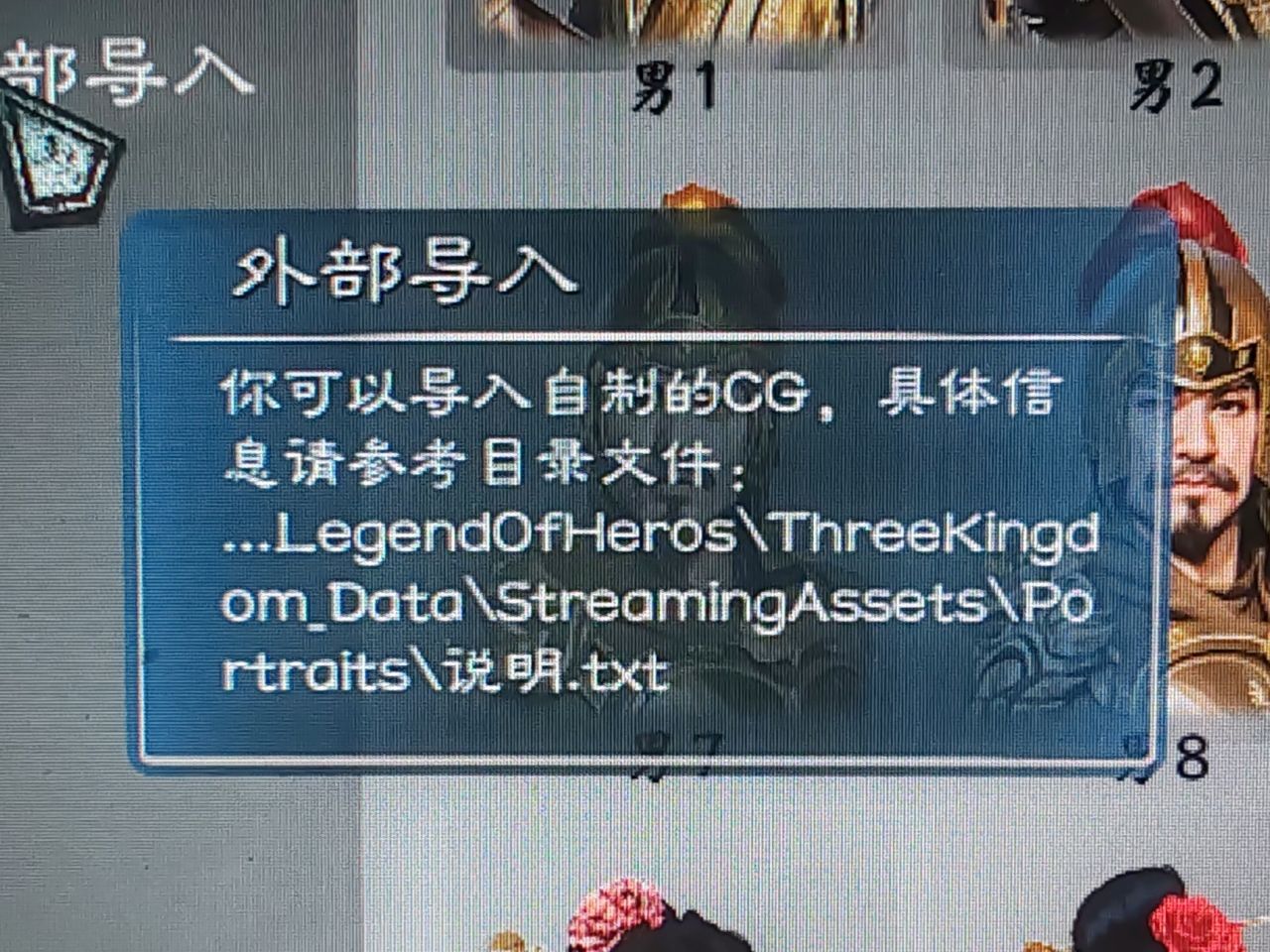
再返回steam找到遊戲頁面,點擊設置,管理,瀏覽本地文件,並按照上圖迅速找到文件夾位置。
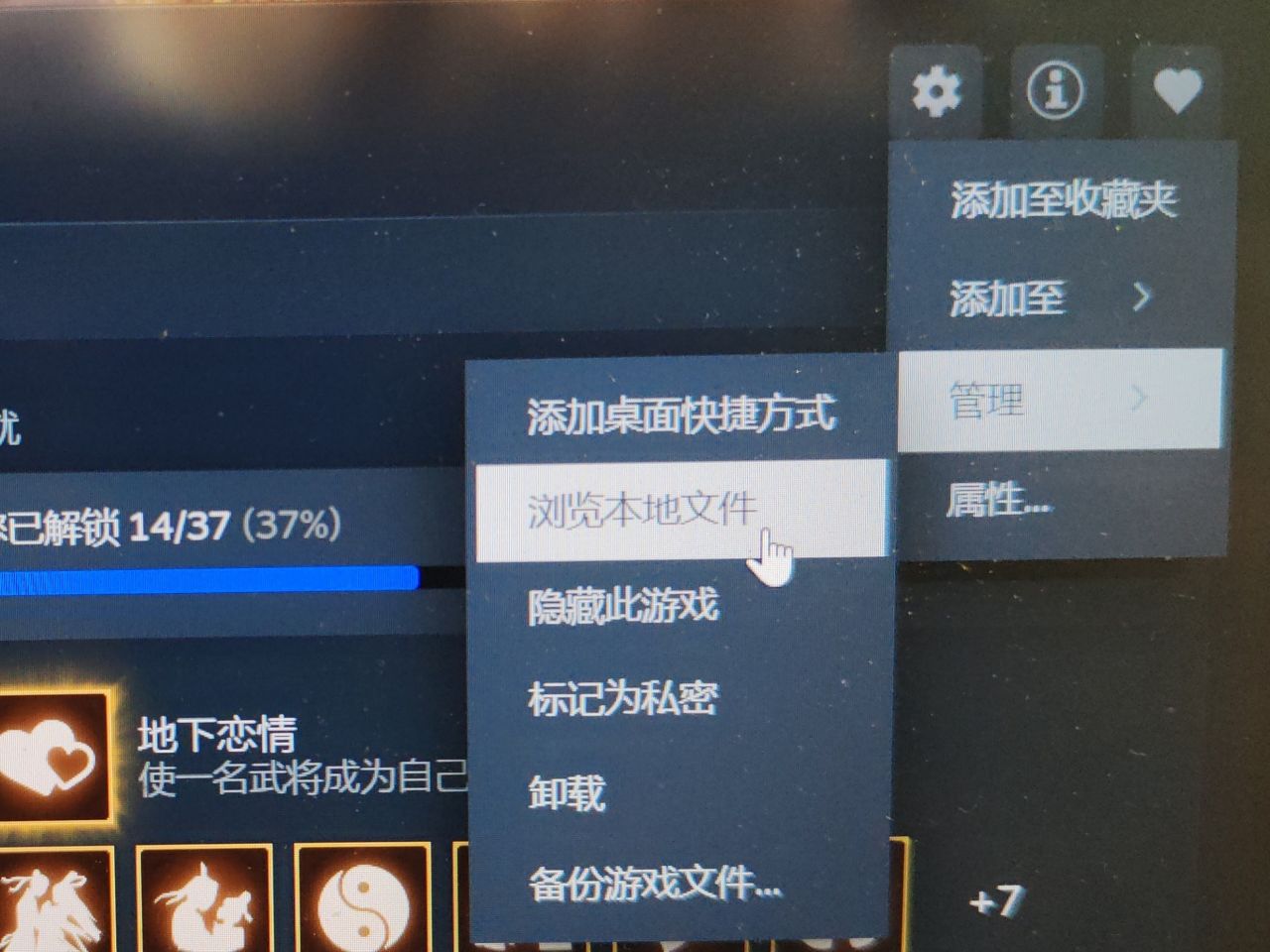
我們可以看到該文件夾裡面有三個文件夾以及一個記事本。然後點開記事本。
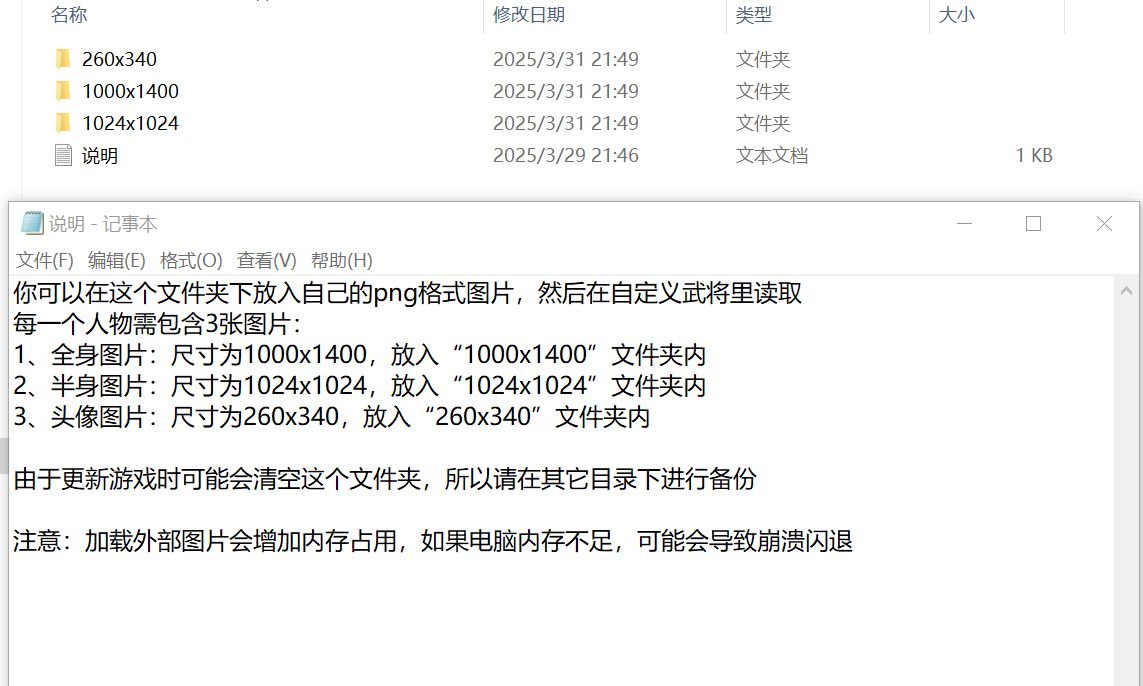
三、編輯cg
我們首先點開畫圖3D。點擊打開,找到需要編輯的cg。
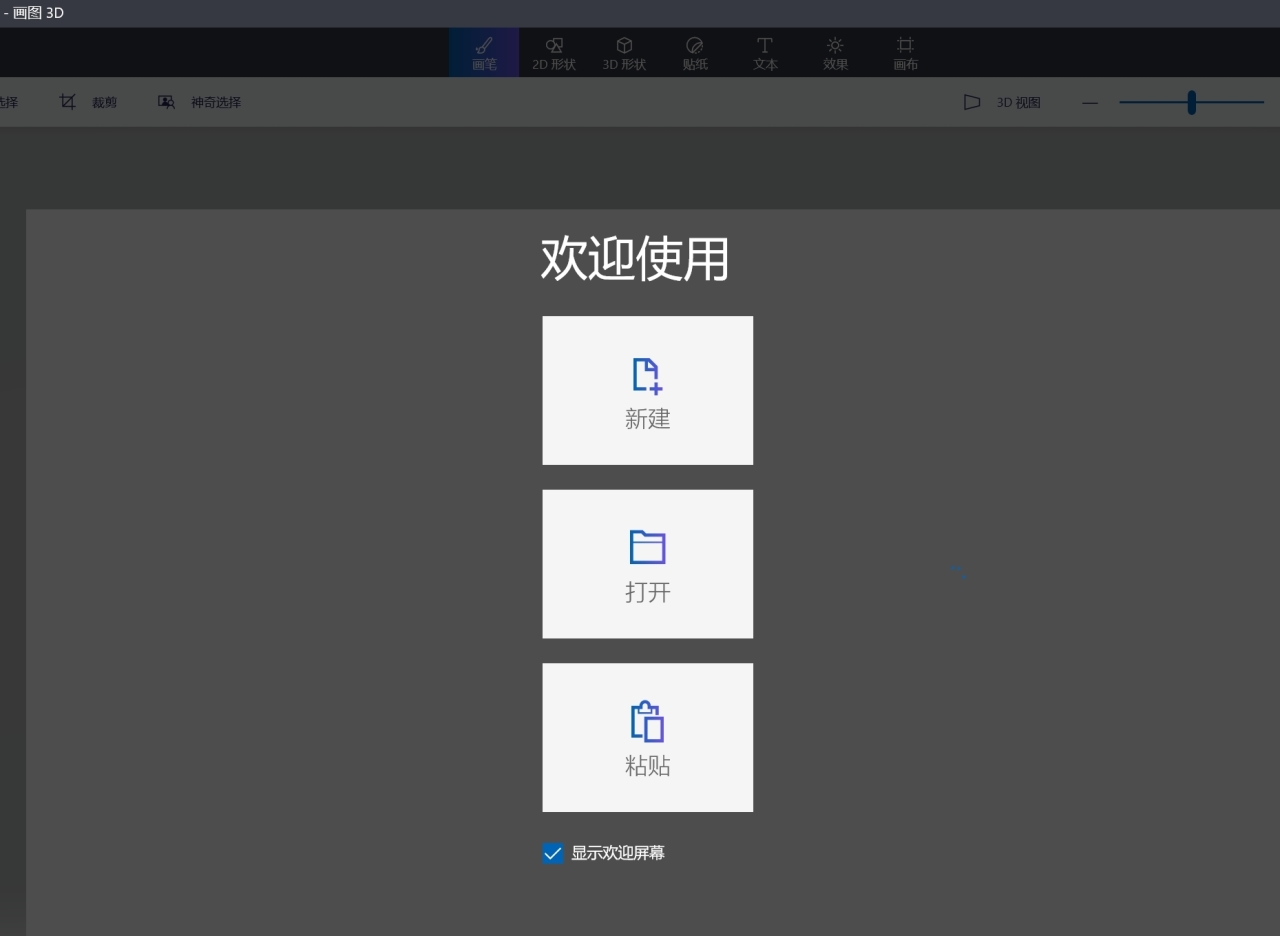
之後點擊神奇選擇,然後點擊下一步。
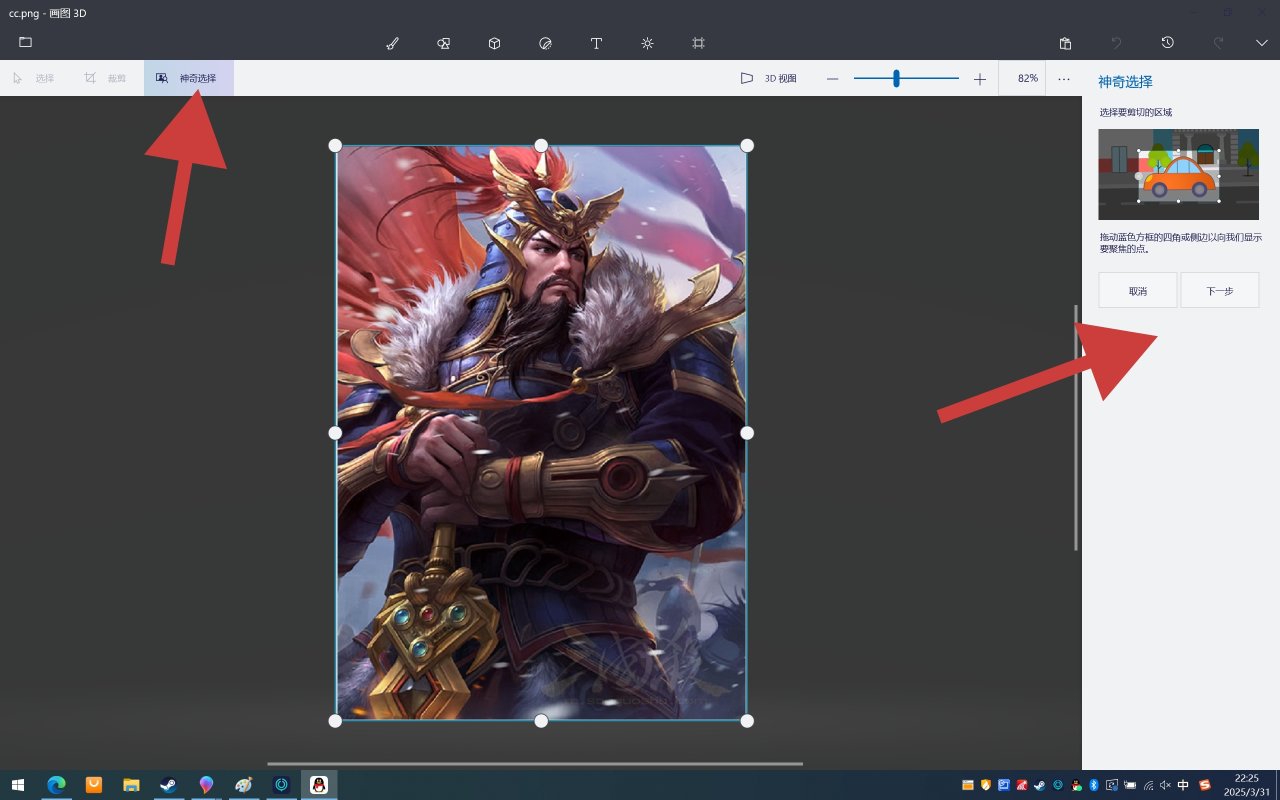
我們可以看到自帶的摳圖並不完美。通過右邊的添加與刪除修改摳圖面積。(摳圖很簡單,試試就知道了)
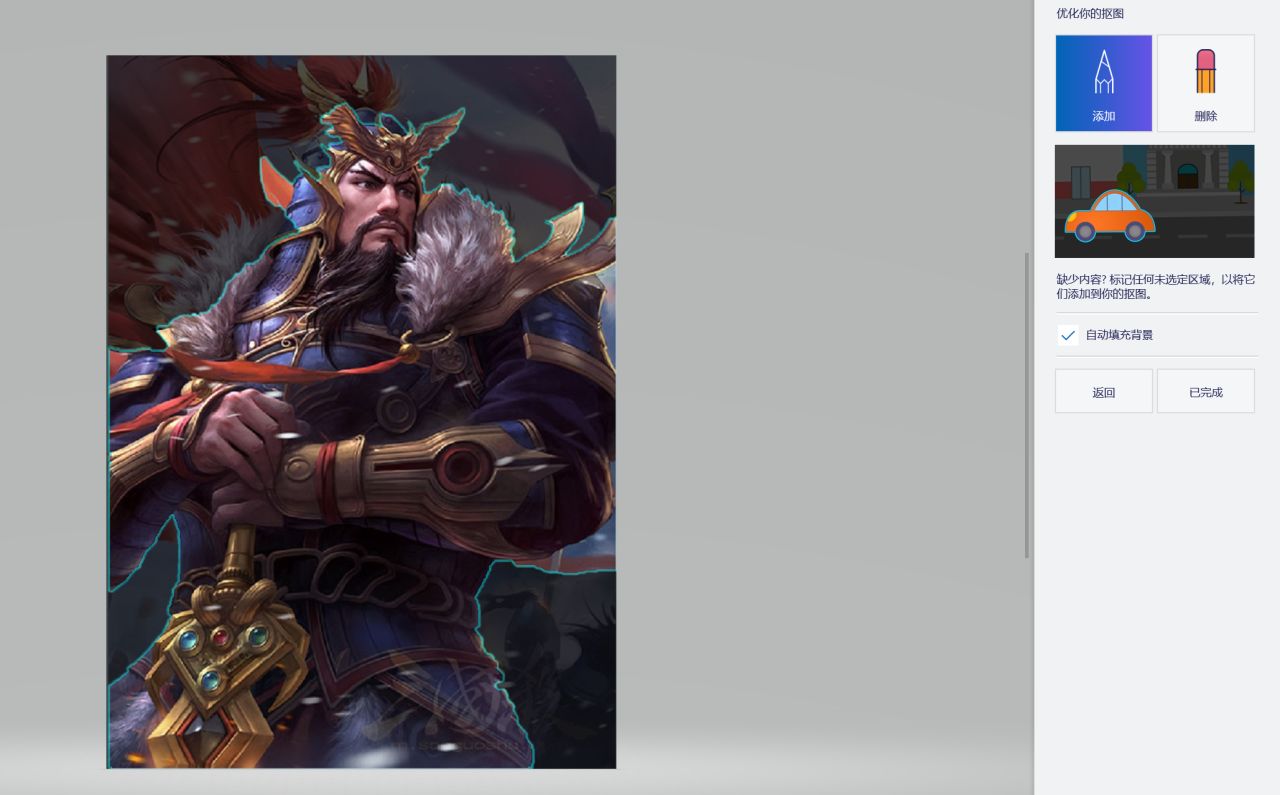
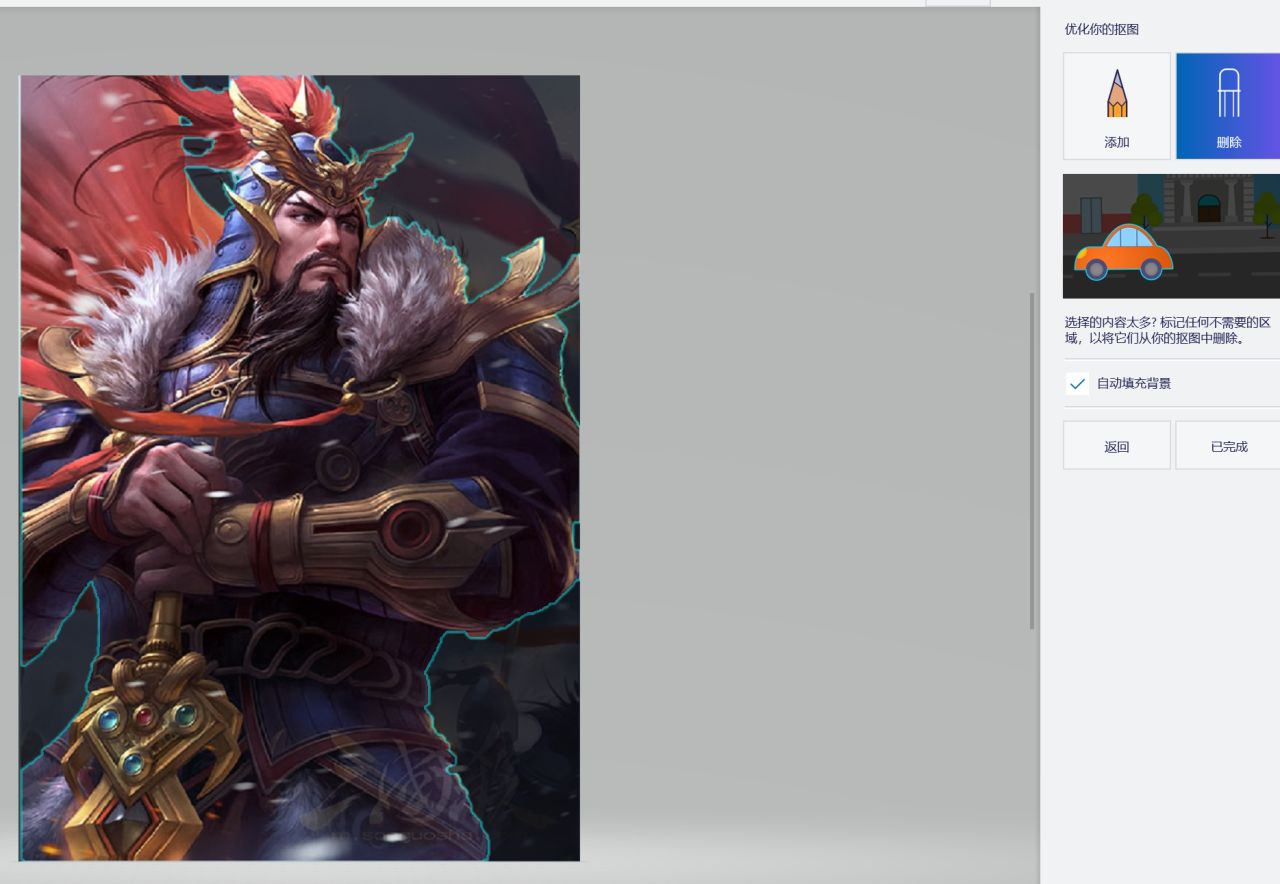
之後點擊已完成。將扣下來的圖移開並右鍵點擊複製。然後導入到外部即可。
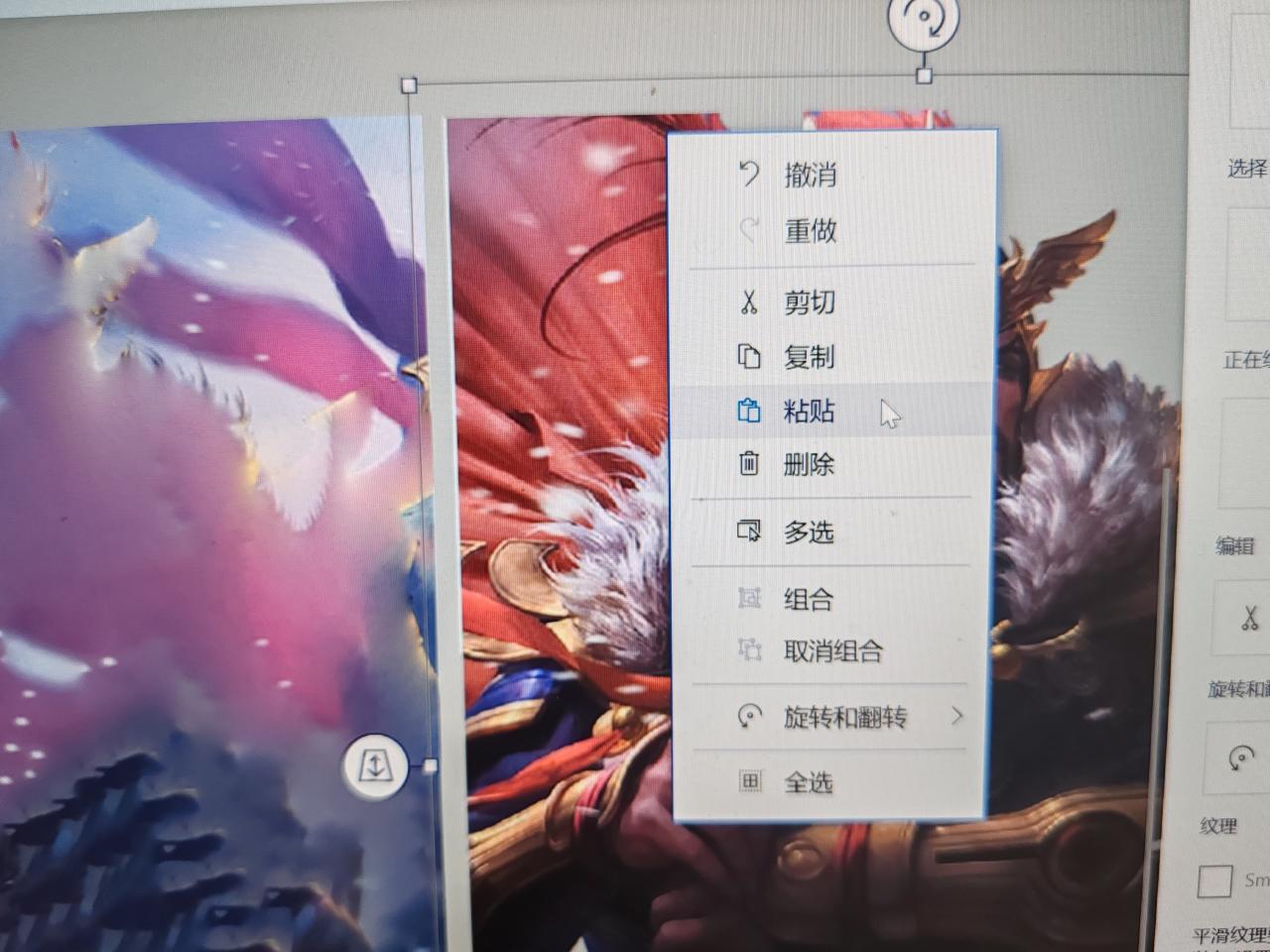
然後用畫圖打開該圖片。(不是默認畫圖的話可以根據右鍵圖片點擊屬性,並更改打開方式)
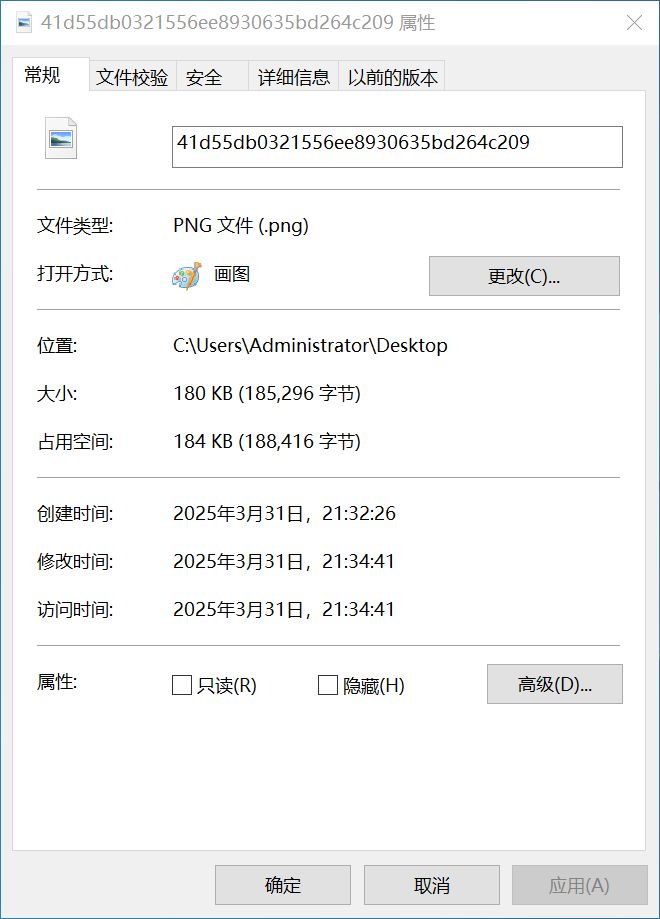
找到重新調整大小,並點擊像素。調整到需求的橫縱比。1000×1400,1024×1024,260×340(需注意頭像建議單獨用截圖工具截一張大頭照)
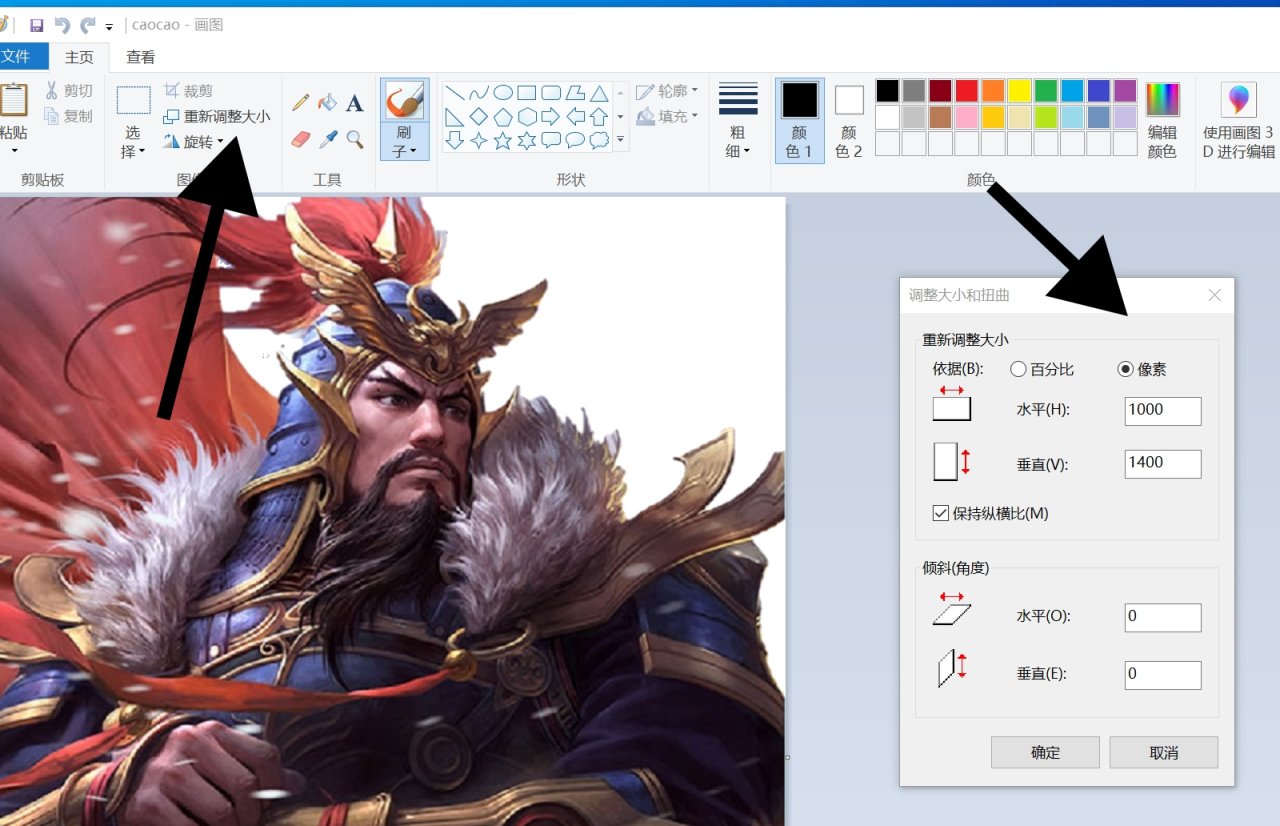
修改完成之後點擊左上角的文件另存為就好了。然後將三張圖片拖入對應的文件夾。並將圖片名稱修改一致。(這裡建議按武將名稱命名,重複武將在後面加個數字例如馬忠1,馬忠2)
然後再進入遊戲點擊編輯選擇cg即可。(這裡是效果圖)
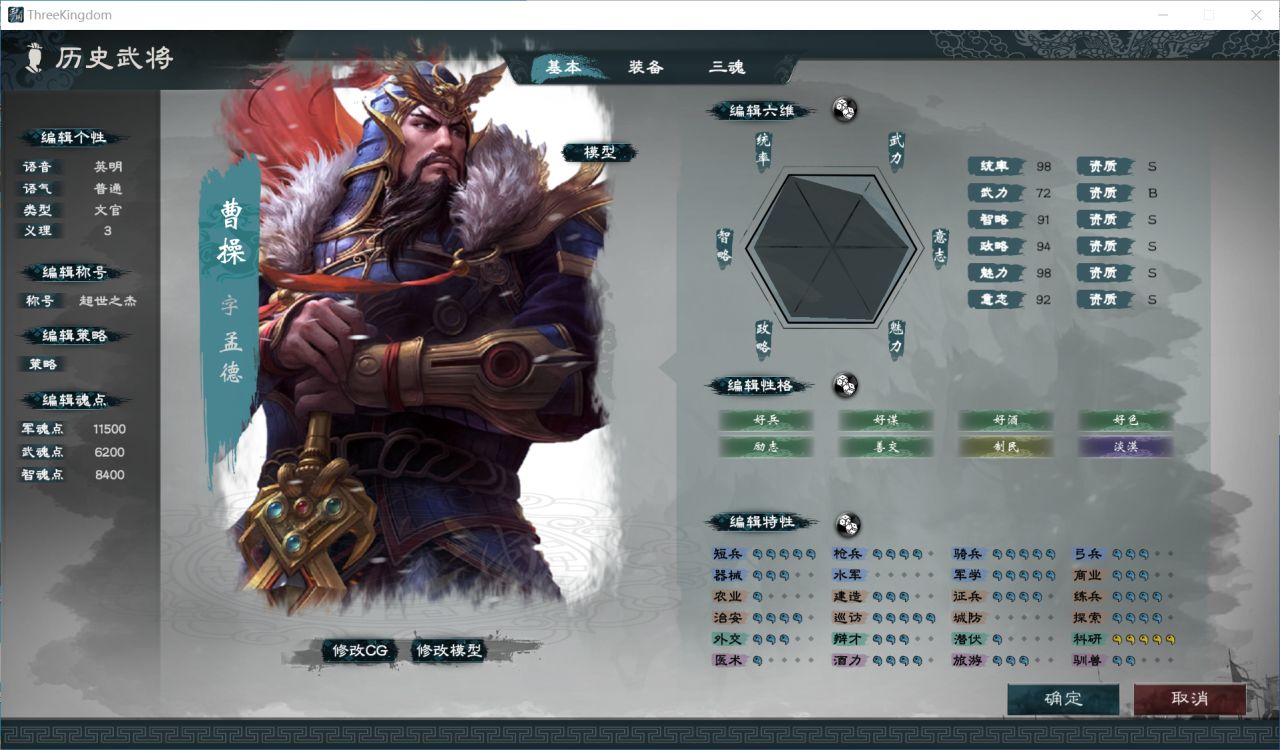
好了以上就是本篇攻略的全部內容了。